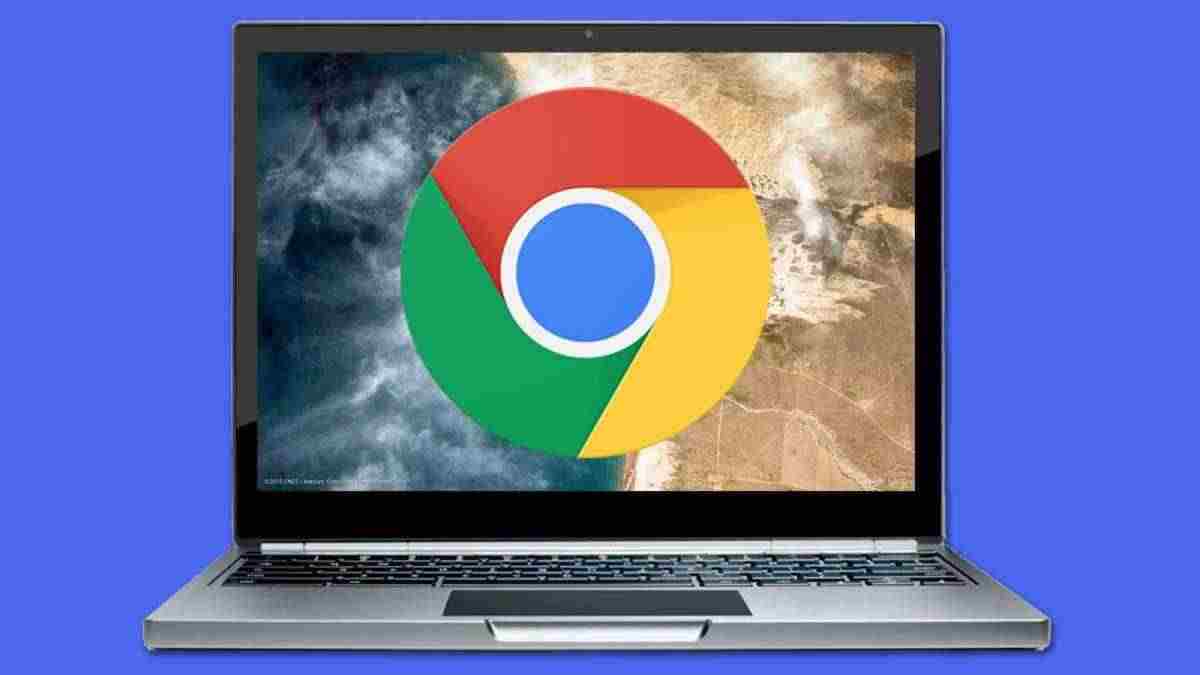Jeśli nie wiesz, jak zaimportować hasła w Google Chrome, pomożemy Ci. Korzystasz z zewnętrznego menedżera haseł i chcesz zapisywać swoje hasła w przeglądarce Google? Jeśli odpowiedź brzmi tak, zwróć uwagę, ponieważ wyjaśnimy tę sytuację w szczegółowym przewodniku.
Korzystanie z menedżera haseł jest wysoce zalecaną praktyką w celu wzmocnienia bezpieczeństwa online. Usługi te umożliwiają bezpieczne przechowywanie poświadczeń, dzięki czemu można wygodnie i szybko uzyskać dostęp do swoich profili. Dzięki temu masz możliwość posługiwania się skomplikowanymi hasłami, ponieważ nie musisz ich pamiętać.
Jeśli korzystasz z przeglądarki Google na swoich urządzeniach, ciekawym rozwiązaniem do zarządzania swoimi poświadczeniami jest menedżer haseł Google. Dzięki tej usłudze możesz synchronizować dane logowania na wszystkich urządzeniach, na których korzystasz z Chrome.
Jak zaimportować hasła w Google Chrome?
Proces jest naprawdę prosty i wystarczy wykonać kilka kroków:
- Uzyskaj dostęp do katalogu funkcji eksperymentalnych Chrome, wpisując w pasku adresu „chrome: // flags /” (bez cudzysłowów).
- W polu wyszukiwania wpisz „Import haseł” (bez cudzysłowów).
- Wybierz Włączone z listy rozwijanej i kliknij przycisk Uruchom ponownie.
- Gdy to zrobisz, przejdź do menu Chrome, klikając ikonę trzech kropek w prawym górnym rogu i kliknij Ustawienia.
- Kliknij opcję Hasła w sekcji Autouzupełnianie.
- Znajdź sekcję Zapisane hasła, kliknij ikonę trzech kropek i kliknij opcję Importuj.
- Na koniec wybierz plik CSV ze swoimi hasłami.

Jak zaimportować hasła w Google Chrome za pomocą przeglądarki Firefox?
Ponieważ jest to funkcja eksperymentalna, możesz nie być w stanie przesłać pliku CSV. W takim przypadku musisz najpierw zaimportować swoje hasła do Firefoksa, a następnie przenieść je do Chrome. Wykonaj następujące czynności:
- Zaloguj się do przeglądarki Firefox i kliknij przycisk menu w prawym górnym rogu. Wybierz Dane logowania i hasła.
- Kliknij ikonę trzech kropek i kliknij Importuj z pliku.
- Zaimportuj plik CSV ze swoimi hasłami.
- Następnie przejdź do Chrome i przejdź do Zakładki> Importuj zakładki i menu ustawień.
- Wybierz Mozilla Firefox z listy rozwijanej, a następnie zaznacz Zapisane hasła.